Einer der Neu in iOS 14 ist der Ruhemodus und Überwachung im Schlaf dank iPhone und Apple Watch. Wir erklären, wie es konfiguriert ist, wie es funktioniert und was die Informationen bedeuten, die es uns bietet.
Die Bedeutung des Schlafes
Apple macht einen weiteren Schritt in seiner Sorge um die Gesundheit seiner Benutzer, um unsere körperliche Aktivität zu überwachen, unsere Herzfrequenz zu kontrollieren und Vorhofflimmern zu erkennen. Jetzt müssen wir die Förderung guter Schlafgewohnheiten hinzufügen. Gut schlafen ist wichtig, um unsere täglichen Aktivitäten angemessen ausführen zu können, aber es ist auch wichtig für unsere körperliche Gesundheit. Immer mehr Studien verbinden Schlafmangel mit Fettleibigkeit, Bluthochdruck oder Depressionenund doch ist es ein Aspekt, über den wir uns nicht allzu viele Sorgen machen.
Die Schlafüberwachung, die Apple uns anbietet, soll uns keine umfassenden Informationen darüber geben, wie wir schlafen, sondern uns bewusst machen, wie viel wir schlafen, und Ziele setzen, die wir zu erreichen versuchen. Es ist eher eine "pädagogische" Aufgabe, unsere Gewohnheiten zu verbessern, als eine angemessene Überwachung., da Daten wie die Qualität unseres Schlafes oder die Stunden des Tiefschlafes und des leichten Schlafes fehlen, die uns andere Anwendungen von Drittanbietern bieten. Mit der Hardware der Apple Watch, insbesondere der neuen Serie 6 mit ihrem Sensor für O2-Sättigung, könnte Apple diese Überwachung vertiefen, im Moment jedoch nicht. Vielleicht werden wir nach dem Start des neuen iPhone 12 diesbezüglich Neuigkeiten haben, oder vielleicht müssen wir auf iOS 15 warten.
Nicht stören-Modus vs. Schlafmodus
Das erste, was ich klarstellen möchte, ist der Unterschied zwischen dem Nicht stören-Modus und dem Schlafmodus. Ersteres ist schon lange bei uns, obwohl es vielen Anwendern völlig unbekannt ist. Der Modus „Nicht stören“ ist einfach eine Funktion, mit der wir zu bestimmten von uns definierten Zeiten oder bei manueller Aktivierung nicht durch Anrufe oder Benachrichtigungen gestört werden. Der Schlafmodus geht viel weiter und wird in diesem Artikel erläutert. Zu seinen zahlreichen Optionen gehört die, die mit dem Modus „Nicht stören“ verbunden ist, aber nur eine seiner Eigenschaften.

Schlafmodus in iOS 14 und watchOS 7
Die Aktivierung in iOS 14 und watchOS 7 kann manuell erfolgen. Das Wesentliche ist jedoch, dass wir sie so konfigurieren, dass sie automatisch aktiviert wird. Für die Konfiguration müssen wir zum Abschnitt "Ruhezustand" der Health-Anwendung gehen. Dort können wir die Parameter definieren, mit denen unser iPhone und unsere Apple Watch uns überwachen, wenn wir schlafen. Das erste ist, ein Schlafziel zu definieren, die Anzahl der Stunden, die wir jeden Tag schlafen möchten. Ein Erwachsener sollte zwischen 7 und 9 Stunden am Tag schlafen, obwohl dies je nach Person unterschiedlich sein kann. Sobald dies erledigt ist, wird von uns verlangt, dass wir ein Muster erstellen, in dem wir definieren, wann wir schlafen gehen und wann der Alarm ausgelöst werden soll.
Hier können wir für jeden Wochentag mehrere Zeitpläne festlegen. Es gibt viele Optionen, von jedem Tag, der gleichermaßen konfiguriert ist, bis zu einem völlig anderen Zeitplan für jeden Wochentag. In meinem Fall habe ich einen Zeitplan für Wochentage (Montag bis Freitag) und einen anderen für Wochenenden definiert. Diese Muster kennzeichnen Ihre Routinen täglich Sie können den Alarm jedoch jederzeit für den nächsten Tag ändern. Diese Änderung wird nur für diesen Tag wirksam und setzt dann das festgelegte Muster fort. Wir werden später auf dieses Thema zurückkommen.
Die Weckzeit markiert die Zeit, zu der der Alarm ausgelöst wird, und die Schlafenszeit bestimmt, wann der Schlafmodus aktiviert ist. Was macht der Schlafmodus auf unserem iPhone und unserer Apple Watch? Beginnen wir mit dem iPhone, in dem der Schlafmodus verursacht Der Sperrbildschirm unseres iPhones wird dunkel, Benachrichtigungen werden nicht mehr angezeigt und der Modus „Nicht stören“ ist aktiviert. Wir können das iPhone entsperren, um es zu verwenden, aber wir müssen mehr Schritte als gewöhnlich unternehmen. Auf diesem Sperrbildschirm werden Informationen zur Auslastung unserer Apple Watch oder zum Zeitpunkt der Alarmeinstellung sowie ein direkter Zugriff auf die von uns hinzugefügten Verknüpfungen angezeigt.
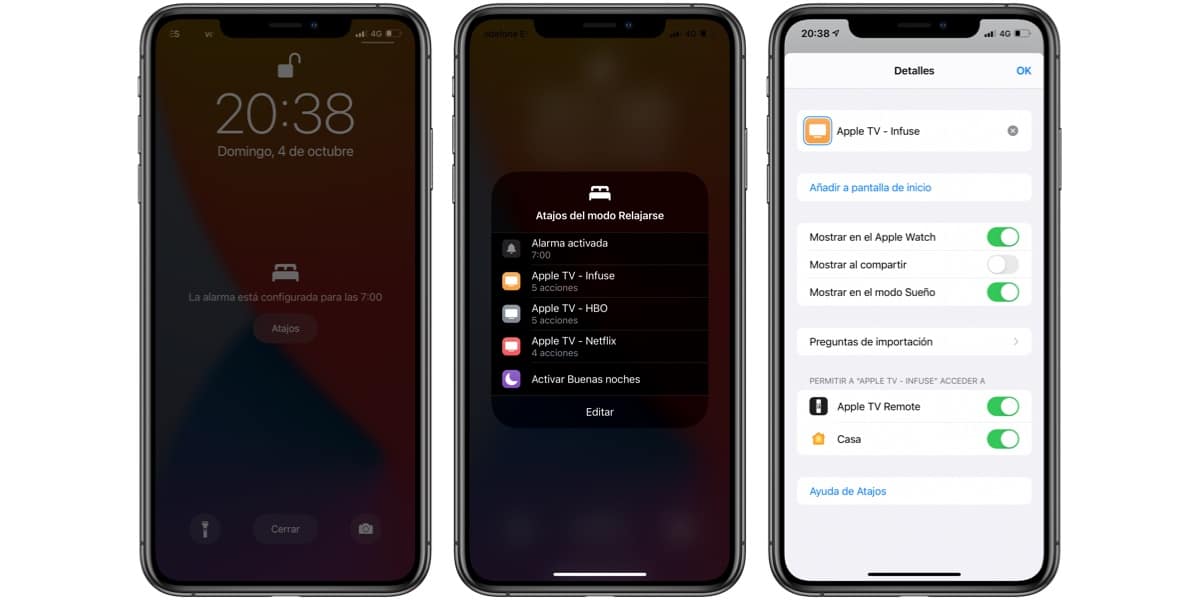
Diese Verknüpfungen können im Menü "Ruhezustand" der Integritäts-App oder in der Verknüpfungs-App konfiguriert werden. Welche Verknüpfungen können wir hinzufügen? Jeder, den wir in der Shortcuts-App auf unserem iPhone haben. Die Idee ist, Verknüpfungen für Funktionen zu erstellen, die wir nur verwenden, wenn wir schlafen gehen, als Abkürzung, die alle Lichter im Haus ausschaltet oder die wir den Podcast reproduzieren, den wir normalerweise im Bett hören. Wir sehen auch die Option, den Alarm zu ändern, wie ich bereits angedeutet habe, sehr nützlich für mich, da dies eine schnelle Möglichkeit ist, den Alarm für den nächsten Morgen zu ändern, ohne das festgelegte Muster ändern zu müssen.
Und auf der Apple Watch? Nun, etwas Ähnliches wie auf unserem iPhone passiert. Das Display schaltet sich auch bei immer eingeschalteten Modellen aus und Wenn Sie es berühren, werden nur die aktuelle Zeit und die Alarmzeit angezeigt, und dies auch bei minimaler Helligkeit, um unseren Partner im Bett nicht zu stören. Natürlich ist auch der Nicht stören-Modus aktiv, und wenn wir die Apple Watch entsperren möchten, müssen wir die Krone drehen, um dies zu tun. Wenn sich der Bildschirm wieder ausschaltet, wird er wieder gesperrt.
Entspannungsmodus
Zu all dem, was passiert, wenn der Schlafmodus aktiviert ist, müssen wir den Entspannungsmodus hinzufügen. Es ist eine Option, die Sie aktivieren können oder nicht, und die besteht aus Erweitern Sie den Schlafmodus auf Ihrem iPhone und Ihrer Apple Watch vor der von Ihnen festgelegten Zeit, um in den Ruhezustand zu wechseln. Wie viel voraus? Was Sie angeben, in meinem Fall 45 Minuten. Die Auswirkungen sind die gleichen wie im Schlafmodus. Ziel ist es, vor dem Schlafengehen eine Unterbrechungsphase festzulegen.
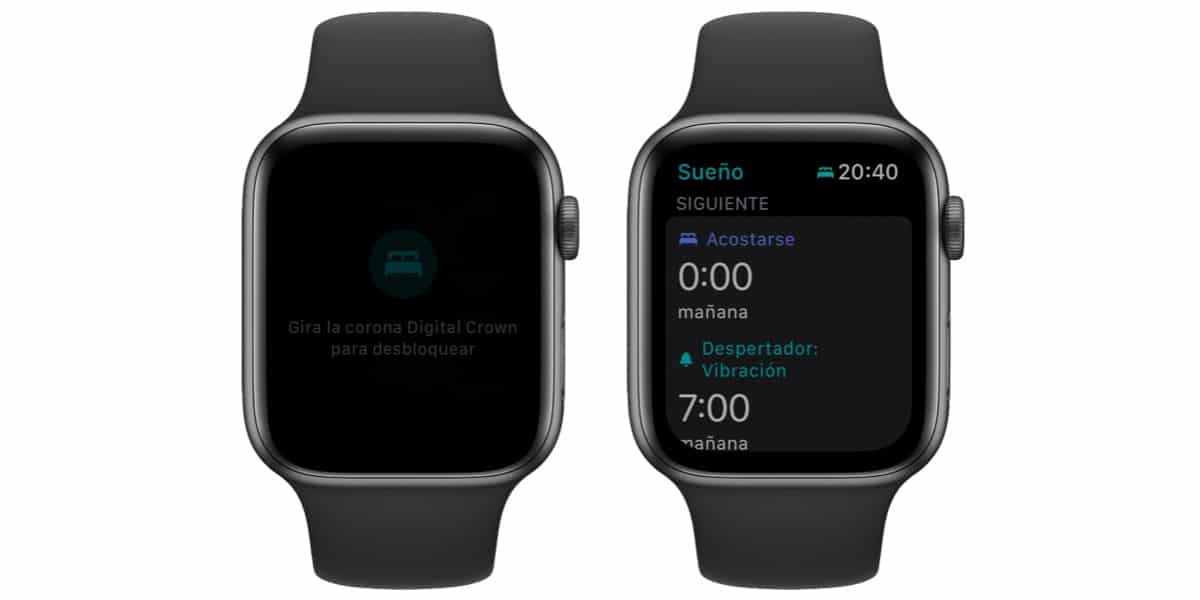
Schlafüberwachung
Die von uns festgelegten Zeitpläne dienen dazu, dass unser iPhone uns benachrichtigt, dass wir ins Bett gehen. Eine andere Sache ist, dass wir darauf achten oder nicht. Die Schlafüberwachung beginnt erst, wenn wir schlafen gehen, so dass, obwohl wir konfiguriert haben, dass wir um 12 Uhr morgens ins Bett gehen, nur der Schlaf zählt, wenn wir tatsächlich dorthin gehen. Wie es funktioniert? Verwendung der Sensoren unseres iPhone und der Apple Watch.
Mit dem iPhone wird festgelegt, wie lange wir im Bett sind, während mit der Apple Watch festgelegt wird, wie lange wir schlafen. Dies wird in den Grafiken in zwei Farben dargestellt: hellblau für die Zeit, in der wir im Bett sind, dunkelblau für die Zeit, in der wir schlafen. Während der gesamten Zeit, in der ich den Schlafmodus verwendet habe, muss ich sagen, dass er perfekt erkannt hat, wenn der Schlaf unterbrochen wurde, auch wenn ich aufgestanden bin und das iPhone aufgehoben habe, das er für mich markiert hat. Mit diesen Daten bietet uns die Gesundheits-App Informationen darüber, wie viel wir geschlafen haben, was unser Trend ist, wöchentliche Zusammenfassungen, Herzfrequenz usw. Wir können auch tägliche oder monatliche Informationen anzeigen und uns durch die Geschichte bewegen.
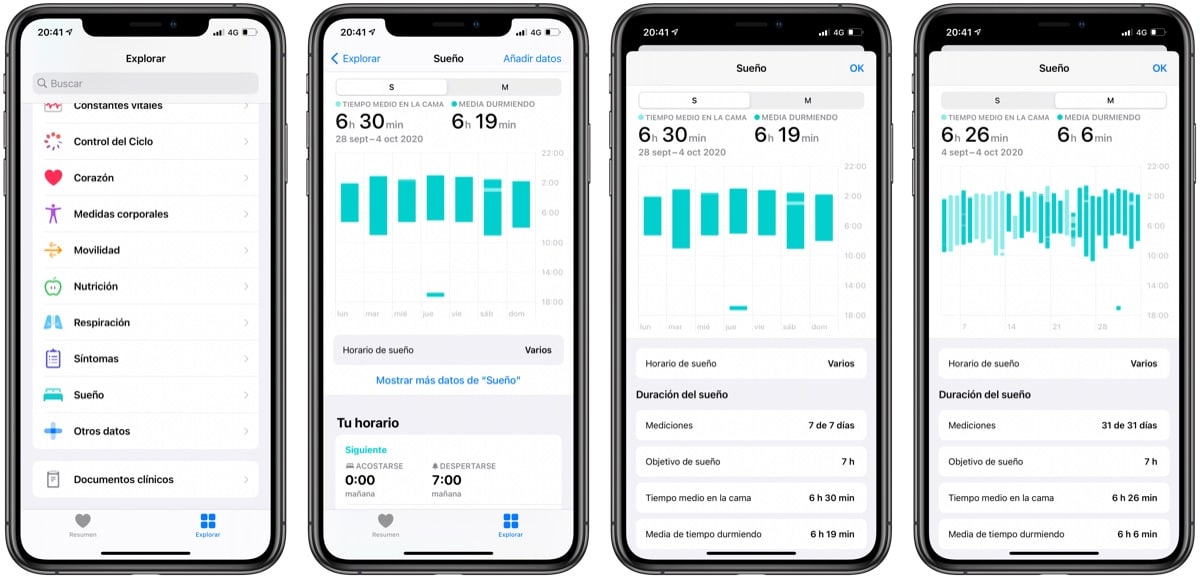
Die Apple Watch, ein Schlüsselstück
Sie können den Ruhemodus nur mit dem iPhone verwenden, er verliert jedoch fast seine gesamte Anmut. Apple hat es so erstellt, dass Ihre Uhr eine sehr wichtige Rolle spielt, nicht nur um die Stunden zu definieren, in denen wir wirklich schlafen, sondern auch um das Beste aus dieser Funktion herauszuholen. Wenn wir mit eingeschalteter Apple Watch ins Bett gehen, ertönt der Alarm auf unserer Uhr, nicht einmal auf dem iPhone Wir können einen Alarm wählen, der nur den haptischen Motor (Vibration) verwendet, um nicht zu stören, wer mit Ihnen schläft. Um dies zu nutzen, müssen wir nur vorsichtshalber unsere Apple Watch zum Schweigen bringen, wenn wir schlafen gehen.
Die Apple Watch ist so wichtig, dass Apple davon ausgeht, dass Sie sie die ganze Nacht tragen werden, auch wenn die Apple Watch schätzt, dass Sie nicht über genügend Akku verfügen, um die Nacht durchzuhalten. Sie erhalten vor dem Schlafengehen eine Benachrichtigung, um Sie daran zu erinnern die Uhr aufladen. Ich bin es schon lange gewohnt, meine Apple Watch aufzuladen, wenn ich nachmittags nach Hause komme, während ich das Abendessen vorbereite und eine Weile fernsehe und es anziehe, wenn ich mit 100% Ladung ins Bett gehe. Dies ist noch einfacher mit der Serie 6, deren Akku nicht nur länger hält, sondern auch schneller aufgeladen wird.
Ein weiterer Schritt, um auf unsere Gesundheit zu achten
Viele werden einige Funktionen in diesem Schlafmodus vermissen, insbesondere im Vergleich zu anderen Anwendungen von Drittanbietern, die die Schlafstunden nach hellem oder tiefem Schlaf aufschlüsselnund dass sie zu Ihnen von "Schlafqualität" sprechen. Diese Art von Bericht schien mir immer ein „Akt des Glaubens“ zu sein. Ich weiß nicht, mit welchen Parametern diese Berechnungen durchgeführt werden, unabhängig davon, ob Sie eine Apple Watch Series 3, 4, 5 oder 6 tragen. Aber wenn was Sie mögen diese Informationen. Im Moment ist dieser Schlafmodus nicht das, wonach Sie suchen. Wie ich am Anfang des Artikels sagte, hilft Ihnen diese Funktion zu wissen wie viel Sie schlafen und Ziele setzen, um diesen Aspekt zu verbessern Grundlegend für Ihre tägliche Aktivität.

Hallo, ich habe Tests durchgeführt und möchte den ersten Tag löschen. Weißt du, ob du kannst?
Grüße
Ich sehe den Weg nicht ... keine Ahnung